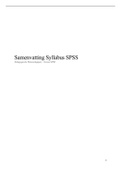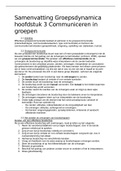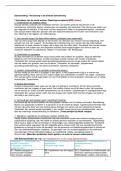Samenvatting
Samenvatting practicumhandleiding Cursus Praktische Data-analyse Met SPSS
- Vak
- Instelling
Samenvatting van de Practicumhandleiding Inleiding SPSS 27 voor Windows Pedagogiek van de opleiding Pedagogische Wetenschappen aan de Universiteit Leiden (jaar 1, semester 2). Alle SPSS-vaardigheden uit het boek zijn stap voor stap en duidelijk uitgelegd in 12 pagina's. Ideaal om mee te nemen naar ...
[Meer zien]